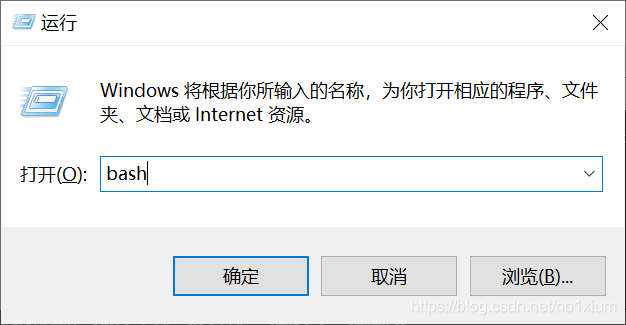一、启用适用于 Linux 的 Windows 子系统
- 控制面板中手动启用
Win + R 输入 appwiz.cpl 回车
启用或关闭Windows功能 - 勾选 【适用于 Linux 的 Windows 子系统】
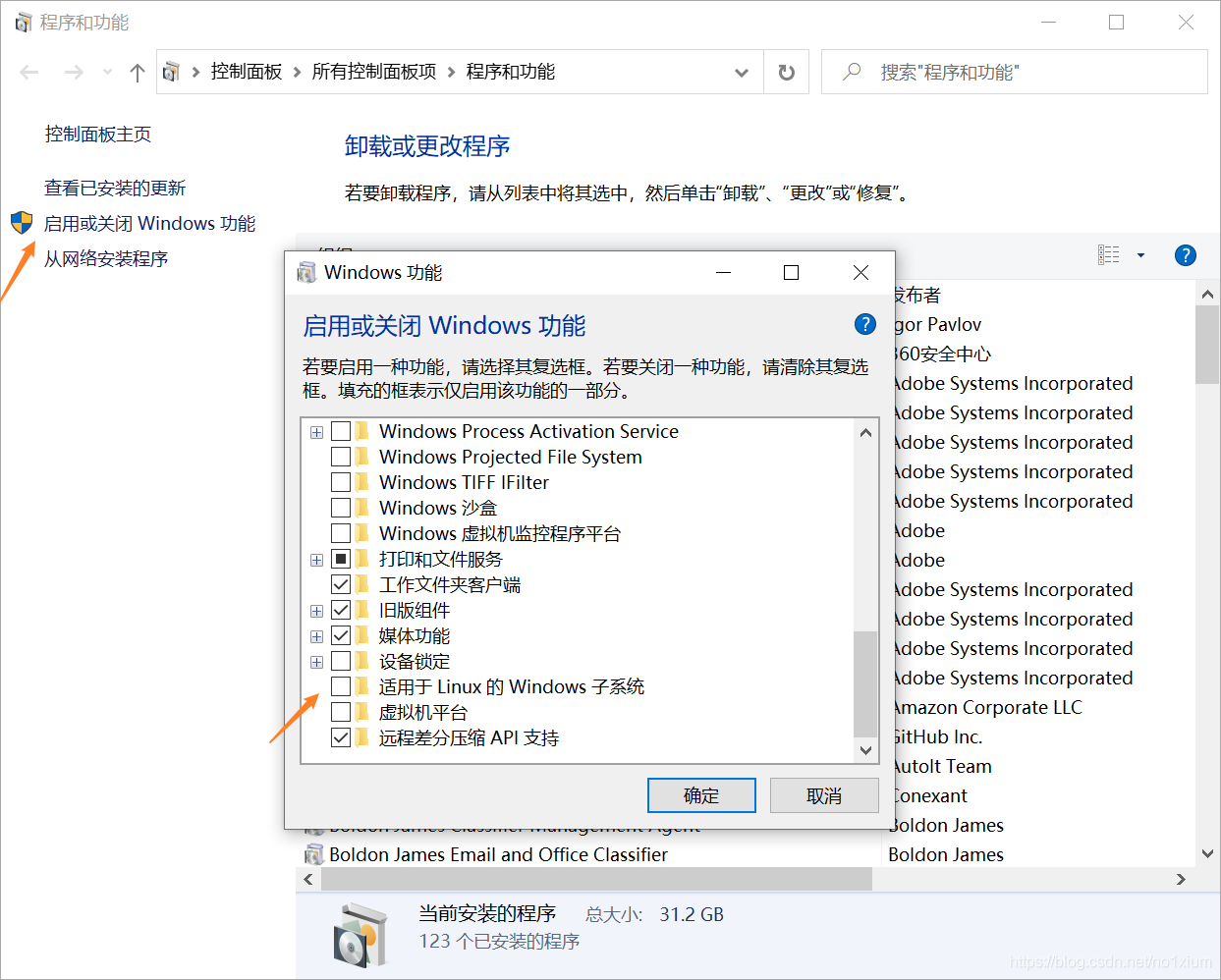
- 也可以CMD命令启用
以管理员模式启动的cmd命令框中输入
Dism /online /Enable-Feature /FeatureName:Microsoft-Windows-Subsystem-Linux
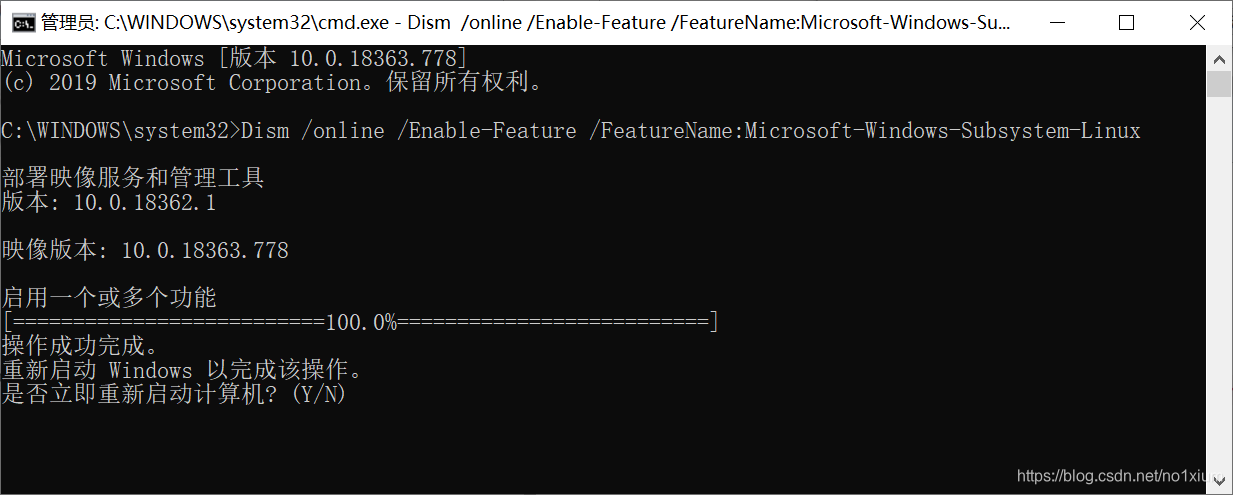
启用功能后需要重启系统
二、从应用商店搜索安装Linux
- Microsoft Store里搜索Linux,根据自己喜好选择相应的Linux子系统进行安装。
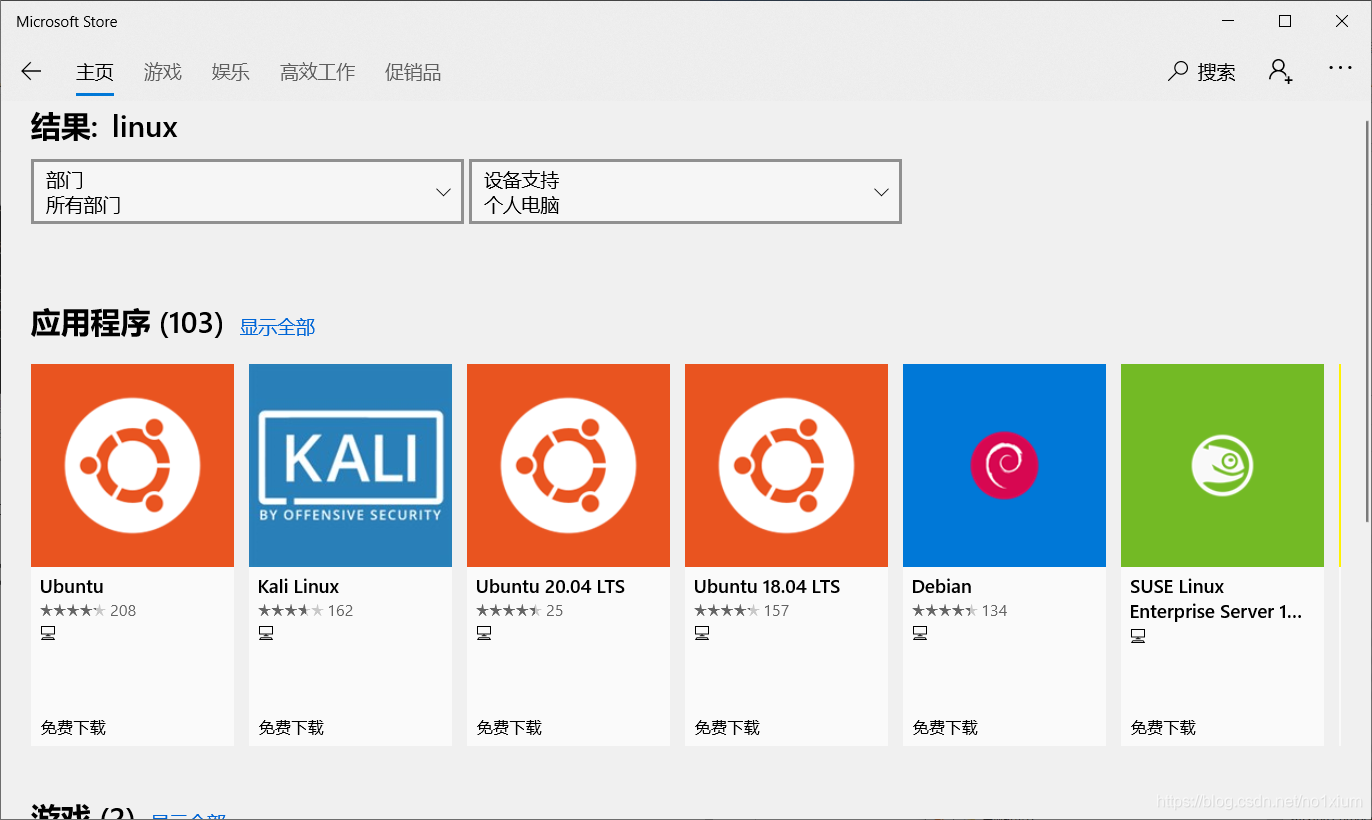
- 我个人比较喜欢使用Ubuntu,选择最新的 Ubuntu20.04LTS版,点击 获取进行安装
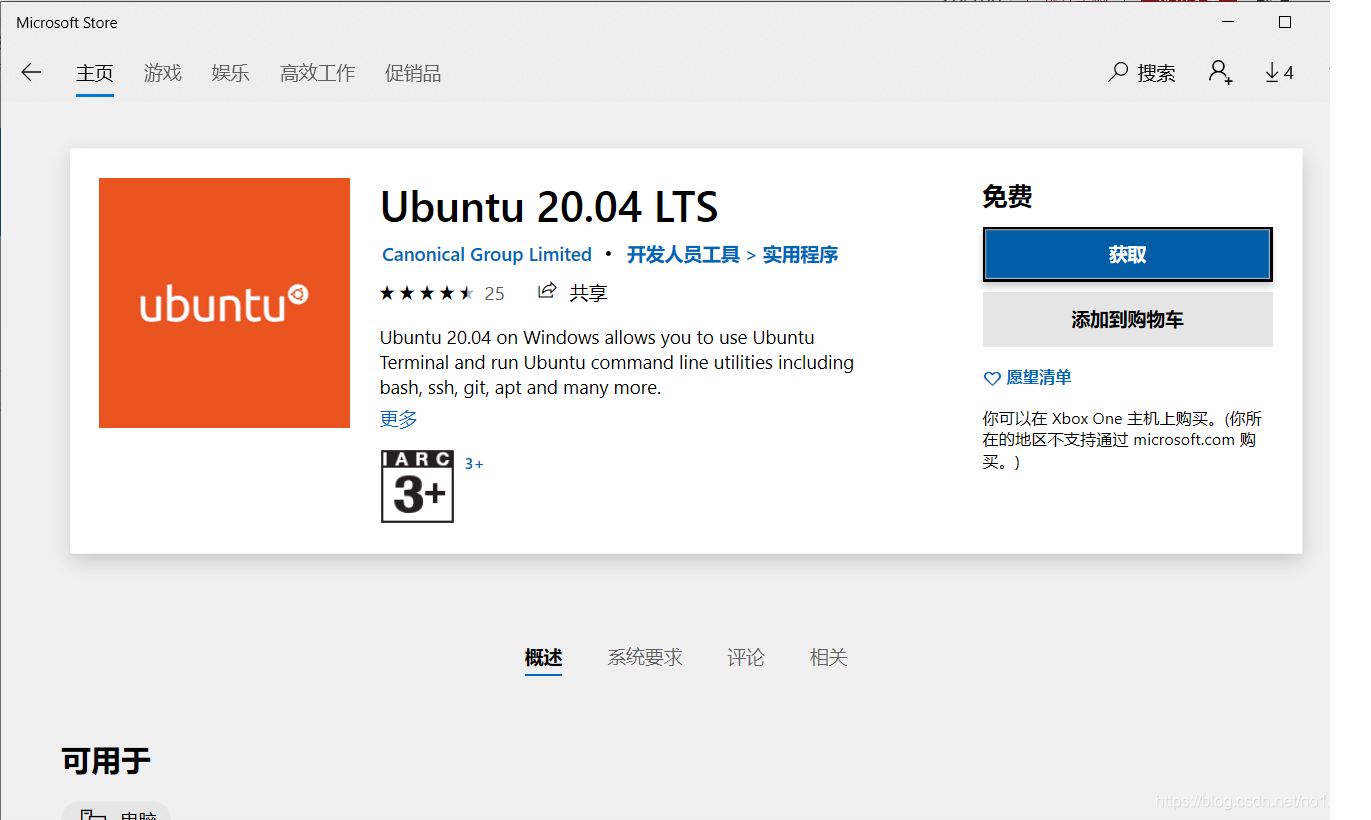
- 耐心等待一会儿,提示安装完毕。
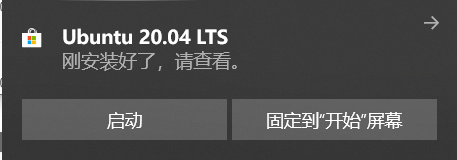
- 开始菜单中找到 Ubuntu 20.04LTS 启动

- 耐心等待一会后体是设置输入用户名和密码
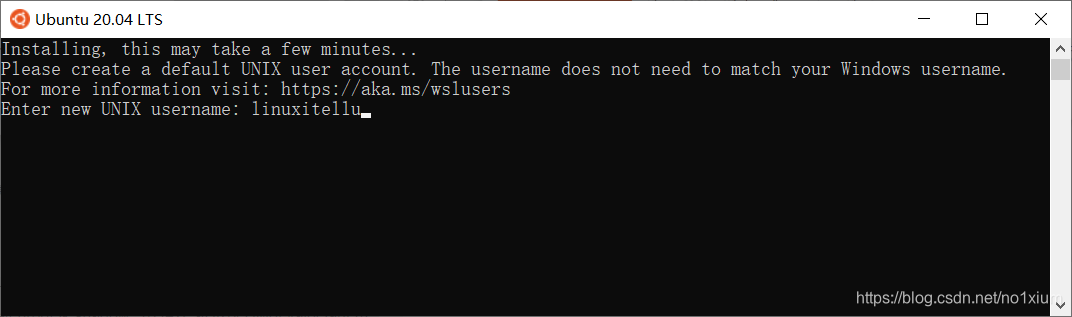
- 全部设置完毕后就可以在窗口中尝试使用shell命令操作了
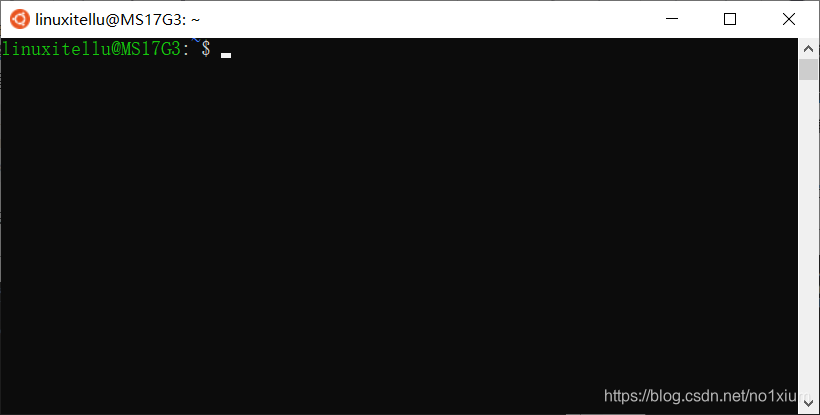
- 通过运行命令输入
bash后也可执行